首页 路由器设置 网线stp-5e是什么意思 网线stp-5e是什么意思?网线上的STP5E表示什么意思?在网线上我们可以看到印有网线信息的字母,那其...
2024-11-16 2.6K+
在本文中将给大家详细的介绍,在水星mw315r路由器上设置无线桥接的方法,请按照下面的步骤进行设置。
温馨提示:
(1)本文中水星mw315r路由器作为副路由器,将使用它桥接主路由器的WiFi网络。如果将水星mw315r路由器作为主路由器,则本文的方法不适用。
(2)请确保你的主路由器可以正常上网,否则完成桥接设置后,水星mw315r路由器无法上网。 你可以参考下面的文章,设置你的主路由器上网。
1. 将你的水星mw315r路由器放置到主路由器的旁边,并接通电源启动。用网线将电脑连接到水星mw315r路由器的LAN接口;如果是笔记本电脑,则可以将其连接到水星mw315r路由器的WiFi网络。
2. 打开电脑上的浏览器,在浏览器中输入melogin.cn,以打开水星mw315r路由器的登录页面;然后输入登录密码,就可以进入到它的设置页面了。
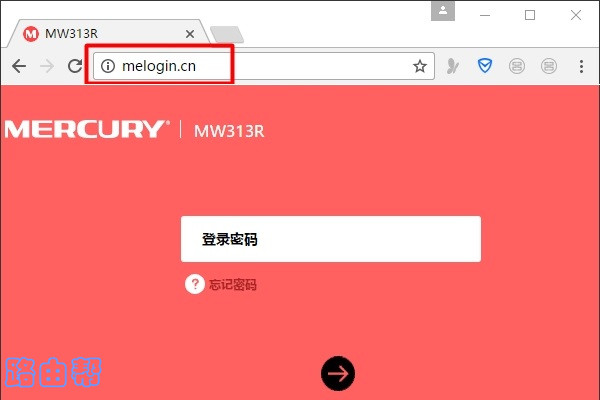
温馨提示:
(1)如果打不开水星mw315r路由器的登录页面,请阅读下面的文章,查看此问题的解决办法。
(2)如果忘记了水星mw315r路由器的登录密码,请阅读下面的文章,查看此问题的解决办法。
3. 在水星mw315r路由器的设置页面中,依次点击“高级设置”——>“无线设置”——>“WDS无线桥接”选项打开。
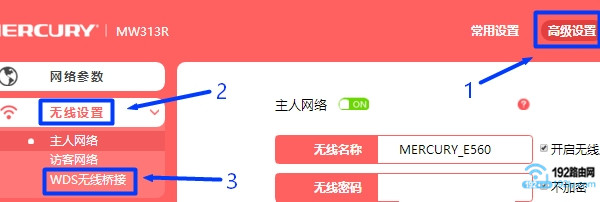
接着,在右侧“WDS组网向导”页面中,直接点击“下一步”
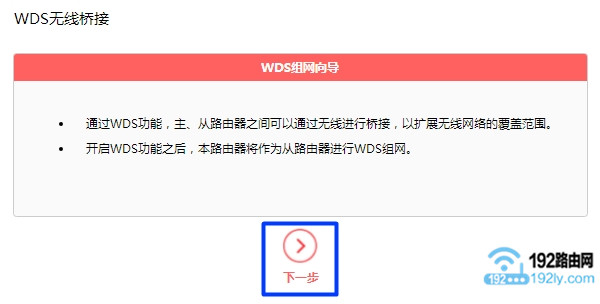
4. 路由器会自动扫描附近的wifi信号,请等待几秒钟,在扫描的结果中,选择主路由器的wifi名称,如下图所示。
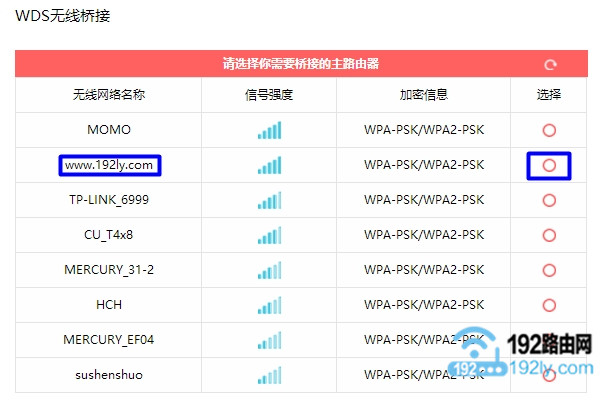
然后在跳出的页面中,填写第一个主路由器的wifi密码,如下图所示。
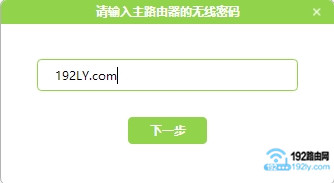
5. 在跳转的页面中,设置水星mw315r路由器的wifi名称和密码,建议与主路由器的wifi名称和密码相同,如下图所示。
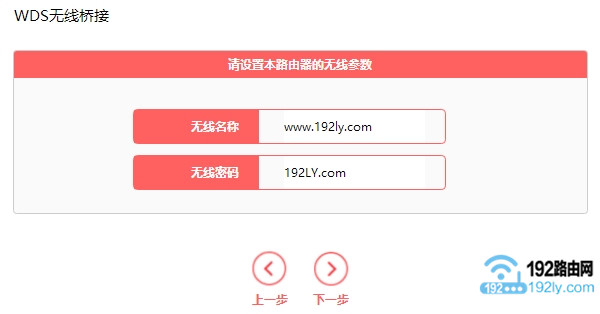
6.修改水星mw315r路由器的LAN口IP地址,IP地址可以从 192.168.1.2 -192.168.1.254 范围中任意设置一个,如下图所示。
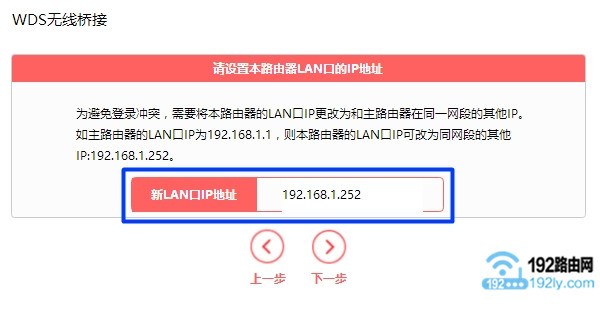
重要说明:
完成设置无线桥接设置后,如果要进入水星mw315r路由器的设置页面,需要在浏览器中输入上面修改的IP地址,才能够打开登录页面。
7. 检查下无线桥接的参数,如果没有问题,就点击“完成”。
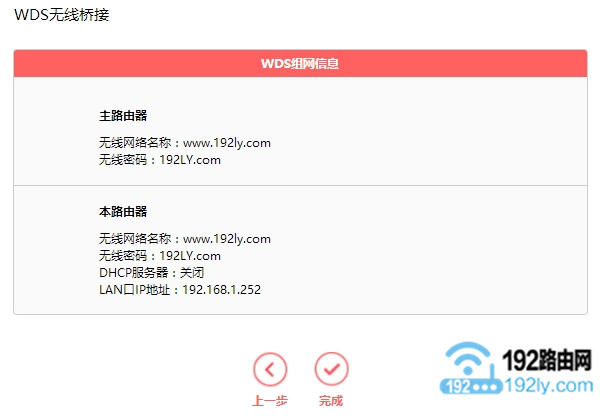
标签: 路由器桥接
相关文章

首页 路由器设置 网线stp-5e是什么意思 网线stp-5e是什么意思?网线上的STP5E表示什么意思?在网线上我们可以看到印有网线信息的字母,那其...
2024-11-16 2.6K+

首页 路由器设置 网线STP和SFTP有什么区别 网线STP和SFTP有什么区别?STP和SFTP的区别是什么?我们在网线上可以看到会印有STP和SF...
2024-11-16 2.8K+

首页 路由器设置 网线stp是什么意思 网线stp是什么意思?网线上的STP是什么意思?我们在检查网线时,可以在网线的外皮上看到有STP之类的标识,那...
2024-11-15 2.2K+

首页 路由器设置 网线千兆百兆区别 网线千兆百兆区别是什么?我们在购买路由器时,可以看到介绍中会写千兆网线和百兆网线,那这两种网线有什么区别呢,怎么区...
2024-11-15 740

首页 路由器设置 网线有哪几种 网线有哪几种?网线分为哪几种?当我们在刚了解网线知识时,发现有很多种类的网线,那网线分为哪几种呢,分为是哪些,有什么不...
2024-11-15 1.3K+

首页 路由器设置 为什么无线路由器老中毒 首先路由器是不会中毒。 1、路由器本身是不会中毒的 ,只可能是路由器组成的局域网中有电脑中毒了,然后对电脑进...
2024-11-15 1.1K+

水星MW310R无线路由器上网怎么设置 水星MW310R无线路由器上网怎么设置 1、登录管理界面:打开电脑上的浏览器,然后在地址栏输入“192.168...
2024-11-12 679

水星无线路由器不能上网怎么办 水星无线路由器不能上网怎么办 我们先来把问题细分化,先确定是水星无线路由器与宽带之间的问题;还是电脑与水星无限路由器之间...
2024-11-12 972